

Escrito por Gina Barrow, Última actualización: 22 de agosto de 2022
Su familia, amigos, colegas e incluso conocidos se guardan en sus Contactos. Pero, ¿y si te perdiste de transferirlos a tu nuevo iPhone? ¿Aún serías capaz de volver a enumerarlos?
Atrás quedaron los días en que las guías telefónicas son una cosa. Ahora estamos en una era digital donde todo se puede transmitir, guardar y administrar en línea y en varias plataformas. Y iCloud es el método más conveniente para mantener todos sus datos importantes, incluidos sus contactos.
Pero, ¿y si no tienes o no estás usando iCloud? Si está obteniendo un nuevo iPhone y no pudo migrar o comparte tus contactos en iPhone, deje que este artículo sea su guía sobre how to transfer contacts from iPhone to iPhone without iCloud.
Parte n.º 1: sincroniza tus contactos del iPhone con iTunesParte n.º 2: Cómo transferir contactos de iPhone a iPhone sin iCloud mediante la transferencia de teléfono FoneDogParte #3: Transferir contactos de iPhone a iPhone a través de AirDropParte #4: Usa Gmail para Transferir Contactos de iPhone a iPhoneParte #5: Resumen
Aparte de iCloud, puedes transferir tus contactos usando iTunes. Esta herramienta también le brinda una opción conveniente para administrar todos sus datos con solo unos pocos clics y conectando su dispositivo iOS a la computadora.
Aquí se explica cómo transferir contactos de iPhone a iPhone sin iCloud:
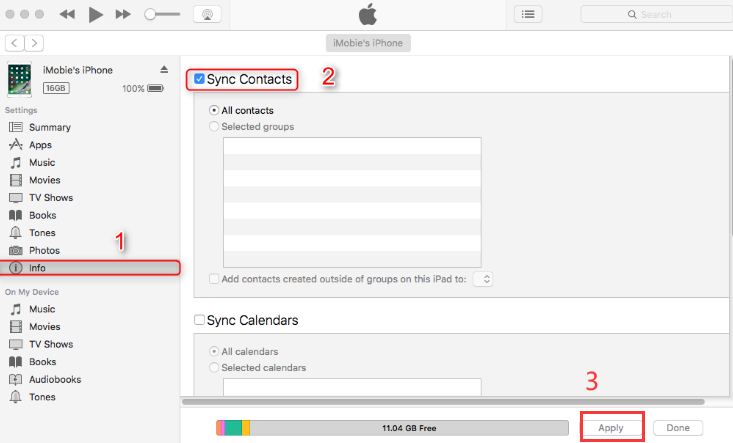
Disconnect your new iPhone y verifique si los contactos finalmente se transfieren. La única preocupación con esta opción es que reemplazará totalmente todos los contactos en su iPhone. Por lo tanto, podría eliminar los contactos recién agregados en el nuevo dispositivo una vez que se haya sincronizado con iTunes.
Sabemos lo inconveniente que es restaurar todo el contenido de la copia de seguridad desde iCloud o iTunes. El uso de este proceso podría perder sus datos actuales y es una receta para el desastre. La copia de seguridad que hayas restaurado sobrescribirá los datos actuales del nuevo iPhone.
Por lo tanto, si está buscando una mejor alternativa para iCloud o iTunes, use Transferencia de teléfono FoneDog. Este es un software dedicado para dispositivos iOS que proporciona herramientas perfectas para transferir datos utilizando opciones selectivas y operación con un solo clic.
Transferencia de teléfono
Transfiere archivos entre iOS, Android y PC con Windows.
Transfiera y respalde mensajes de texto, contactos, fotos, videos, música en la computadora fácilmente.
Totalmente compatible con los últimos iOS y Android.
Descargar gratis

FoneDog Phone Transfer tiene características asertivas de copia de seguridad de contactos y restauración de contactos con un solo clic. No hay temor a la pérdida o sobrescritura de datos, ya que puede configurar qué tipos de datos solo puede transferir.
Aparte de los contactos, este herramienta superior de transferencia de archivos también te permite transferir mensajes, fotos, videos, música y más. También hay otras herramientas que puede utilizar en este software, como crear un tono de llamada personalizado o convertir una imagen HEIC.
¿Cómo transferir contactos de iPhone a iPhone sin iCloud usando FoneDog Phone Transfer? Consulta esta guía:
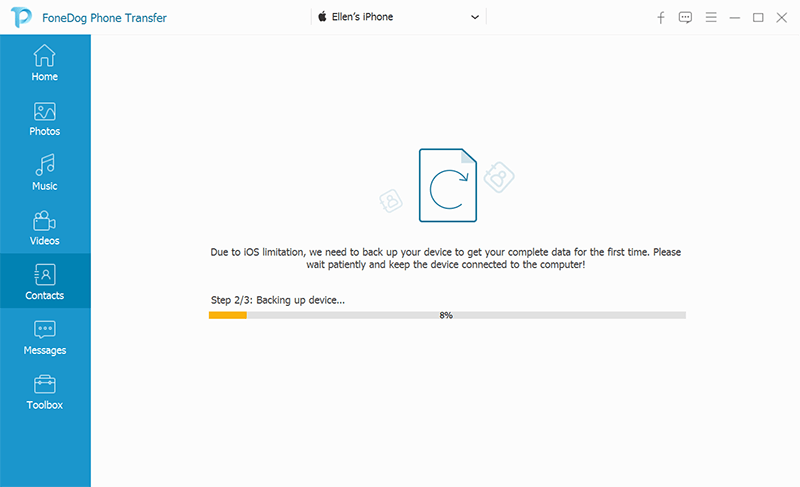
FoneDog Phone Transfer es una excelente herramienta para tener a mano en su computadora en caso de que necesite transferir otros datos en el futuro.
AirDrop es otro excelente método para transferir tus contactos de iPhone a iPhone de forma inalámbrica. Esta es una función integrada en la mayoría de los dispositivos Apple que le permite transferir una variedad de archivos sin utilizar Internet inalámbrico o datos móviles. AirDrop funciona con tecnología Bluetooth para transmitir, localizar y comunicar, y P2P o Wi-Fi punto a punto para transferir diferentes tipos de información.
Todo lo que necesita hacer para usar AirDrop es asegurarse de que ambos dispositivos estén cerca uno del otro. Te mostramos cómo transferir contactos de iPhone a iPhone sin iCloud.
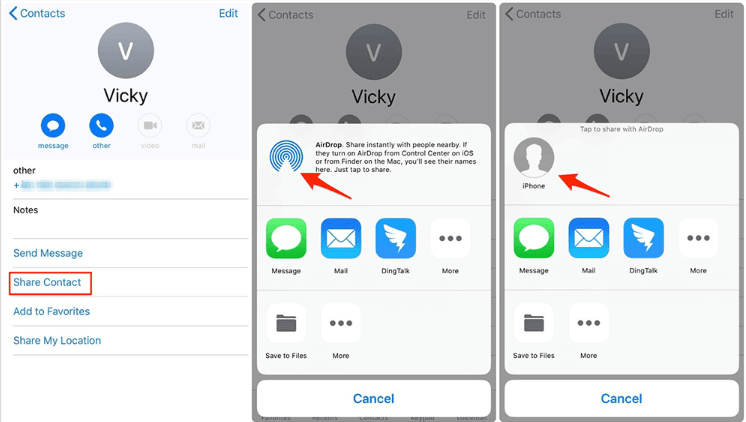
AirDrop es gratis y fácil de usar, sin embargo, puede tomar un tiempo antes de que puedas transferir todos los contactos que necesitas. Aunque no hay límite para enviar archivos a través de AirDrop, es un poco inconveniente cuando tienes varios archivos para transferir.
Si usted es un tipo de persona de correo electrónico, su primer instinto será enviar sus contactos por correo electrónico. Afortunadamente, Gmail ya tiene este tipo de función.
Su iPhone puede alojar muchas cuentas además de iCloud. Google es uno de ellos y te permite sincronizar varios datos en tu dispositivo, incluidos los contactos. Entonces, ¿por qué no aprovechar esto? También puede hacer uso de su Gmail para transferir sus contactos.
Aquí está la guía completa sobre cómo transferir contactos de iPhone a iPhone sin iCloud:
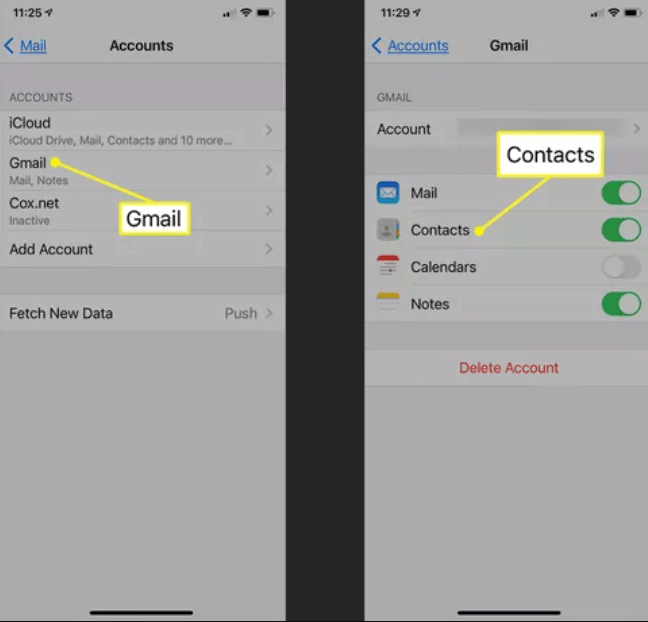
Agregue la misma cuenta de Gmail al nuevo iPhone y automáticamente sincronizará sus contactos.
La gente también LeerCómo transferir fácilmente contactos de Blackberry a iPhoneCómo transferir contactos de Samsung Galaxy a iPhone en 2021
Hay muchas formas de transferir contactos de iPhone a iPhone sin iCloud. Todo lo que necesita hacer es buscar la mejor opción que funcione para usted. En esta publicación, le brindamos 4 métodos diferentes para transferir sus contactos.
You can use iTunes, Gmail, AirDrop, and of course, professional transfer software. FoneDog Phone Transfer is the most convenient among them all because not only that it lets you transfer your contacts with ease, but it also provides more features such as selective transfer. It also highlights the transfer of most data types.
Comentario
Comentario
Transferencia de teléfono
Con el teléfono fonedog, los datos del iPhone, Android, Ios y PC se pueden transferir a cualquier lugar sin perderlos.Me gustan las fotos, las noticias, la libreta de direcciones, la música, etc.
descarga gratuitaHistorias de personas
/
InteresanteOPACO
/
SIMPLEDificil
Gracias. Aquí tienes tu elección:
Excellent
Comentarios: 4.5 / 5 (Basado en: 78 El número de comentarios)